
Αλλαγή γραμμών πλέγματος και χρωμάτων πίνακα στο Numbers στο Mac
Μπορείτε να αλλάξετε την εμφάνιση ενός πίνακα αλλάζοντας την περιγράμμισή του, εμφανίζοντας ή αποκρύπτοντας τις γραμμές πλέγματος, προσθέτοντας περιγράμματα και χρώμα στα κελιά, και χρησιμοποιώντας εναλλασσόμενα χρώματα γραμμών.
Μπορείτε επίσης να προσθέσετε ένα περίγραμμα γύρω από το φύλλο σας. Δείτε την ενότητα Προσθήκη περιγράμματος σε φύλλο.
Αλλαγή της περιγράμμισης πίνακα και των γραμμών πλέγματος
Μεταβείτε στην εφαρμογή Numbers
 στο Mac.
στο Mac.Ανοίξτε ένα υπολογιστικό φύλλο, κάντε κλικ στον πίνακα και μετά κάντε κλικ στην καρτέλα «Πίνακας» στην πλαϊνή στήλη «Μορφή»
 .
.Κάντε ένα από τα εξής:
Αλλαγή της περιγράμμισης: Στην ενότητα «Περιγράμμιση πίνακα» στην πλαϊνή στήλη, χρησιμοποιήστε τα στοιχεία ελέγχου για να αλλάξετε τον τύπο, πάχος και χρώμα της γραμμής.
Αλλαγή των γραμμών πλέγματος: Στην ενότητα «Γραμμές πλέγματος» στην πλαϊνή στήλη, κάντε κλικ στα κουμπιά για να εμφανίσετε ή να αποκρύψετε γραμμές πλέγματος από το σώμα του πίνακα, από τις γραμμές κεφαλίδας και τις στήλες και από τις γραμμές υποσέλιδου.
Αλλαγή του περιγράμματος και του φόντου κελιών πίνακα
Μπορείτε να αλλάξετε το περίγραμμα και το φόντο σε οποιαδήποτε επιλογή κελιών πίνακα που δεν χρησιμοποιούν κατηγορίες.
Μεταβείτε στην εφαρμογή Numbers
 στο Mac.
στο Mac.Ανοίξτε ένα υπολογιστικό φύλλο και μετά επιλέξτε τα κελιά που θέλετε να αλλάξετε.
Για να αλλάξετε όλα τα κελιά σε έναν πίνακα, επιλέξτε τον πίνακα.
Στην πλαϊνή στήλη «Μορφή»
 , κάντε κλικ στην καρτέλα «Κελί».
, κάντε κλικ στην καρτέλα «Κελί».Κάντε ένα από τα εξής:
Αλλαγή των περιγραμμάτων κελιών: Στην ενότητα «Περίγραμμα» της πλαϊνής στήλης, κάντε κλικ στο κουμπί διάταξης περιγράμματος κάτω από το «Περίγραμμα» για να επιλέξετε ποια περιγράμματα θέλετε να μορφοποιήσετε. Κάντε κλικ στο αναδυόμενο μενού «Στιλ περιγράμματος» και μετά επιλέξτε ένα στιλ περιγράμματος. Εναλλακτικά χρησιμοποιήστε τα στοιχεία ελέγχου κάτω στο μενού για να ορίσετε το δικό σας στιλ.
Συμβουλή: Για να επιλέξετε πολλά περιγράμματα, κάντε κλικ σε ένα κουμπί διάταξης περιγράμματος και μετά κάντε Command-κλικ σε επιπλέον περιγράμματα.
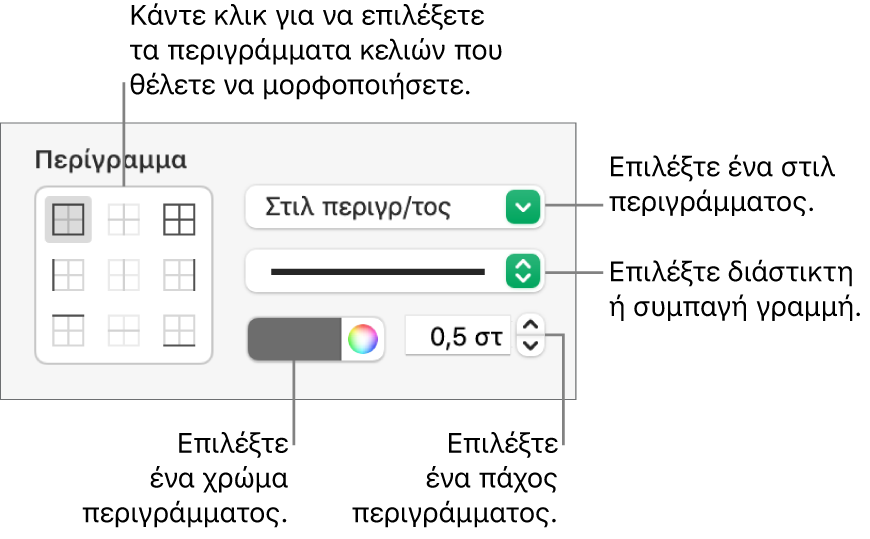
Μπορείτε επίσης να αλλάξετε το περίγραμμα ενός πίνακα στο τμήμα «Πίνακας» της πλαϊνής στήλης.
Αλλαγή του φόντου: Στην ενότητα «Γέμισμα» στην πλαϊνή στήλη, κάντε κλικ στην παλέτα χρωμάτων και μετά κάντε μια επιλογή γεμίσματος. Δείτε την ενότητα Γέμισμα σχημάτων και πλαισίων κειμένου με χρώμα ή μια εικόνα.
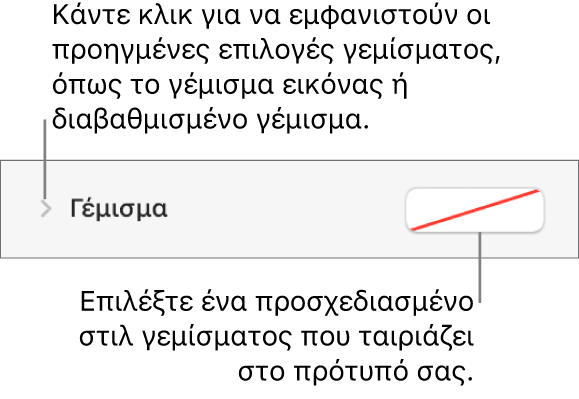
Μπορείτε επίσης να δημιουργήσετε κανόνες ώστε να αλλάζει αυτόματα η εμφάνιση ενός κελιού όταν η τιμή στο κελί ικανοποιεί ορισμένες συνθήκες. Δείτε την ενότητα Επισήμανση κελιών.
Εναλλαγή των χρωμάτων γραμμών
Μεταβείτε στην εφαρμογή Numbers
 στο Mac.
στο Mac.Ανοίξτε ένα υπολογιστικό φύλλο και μετά επιλέξτε τον πίνακα.
Στην πλαϊνή στήλη «Μορφή»
 , κάντε κλικ στην καρτέλα «Πίνακας».
, κάντε κλικ στην καρτέλα «Πίνακας».Στην πλαϊνή στήλη, επιλέξτε το πλαίσιο επιλογής «Εναλλασσόμενα χρώματα γραμμών» και μετά κάντε κλικ στην παλέτα χρωμάτων για να επιλέξετε ένα χρώμα.
Τα χρώματα των γραμμών δεν εναλλάσσονται για τις στήλες κεφαλίδας. Οι στήλες κεφαλίδας έχουν τη δική τους εμφάνιση με βάση το στιλ πίνακα που επιλέγετε.